Mainos
Oletusarvon mukaan kaikki, mitä Webistä tartu, heitetään Lataukset-kansioon. Tämä tarkoittaa, että siitä voi nopeasti tulla sekoitettu sotku.
Jos Lataukset-kansiosi ei ole hallinnassa, tässä on kolme vinkkiä, joiden avulla voit parantaa hallintaa ja pitää se suorana. Älä unohda, että voit myös aseta erityinen latauskansio tiedostotyypin mukaan Kuinka asettaa erityisiä latauskansioita tiedostotyypeille Chromessa ja FirefoxissaLatauskansion järjestäminen voi olla vaivaa, mutta se on paljon helpompaa, kun voit ladata tietyt tiedostotyypit automaattisesti määritettyihin kansioihin automaattisesti. Lue lisää .
1. Muuta oletuslatauspaikkaa
Jos haluat tallentaa ladatut tiedostot muualle, kuten työpöydällesi tai ulkoiseen asemaan, se on helppo tehdä missä tahansa selaimessa.
Tee se Chromessa siirtymällä kohtaan Valikko> Asetukset. Vieritä alaosaan ja valitse Pitkälle kehittynyt. Alla Lataukset napsauta otsikkoa Muuttaa -painike vieressä Sijainti kenttä valitaksesi oletuspisteen. Jos tarkistat Kysy mihin tiedosto tallennetaan, Chromen avulla voit valita, mihin tiedosto menee.
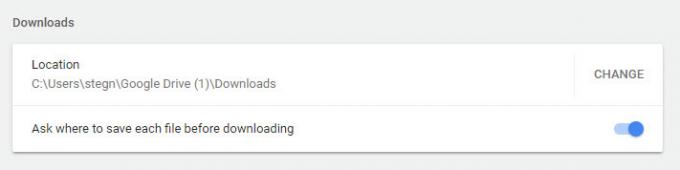
Käy Firefoxissa Valikko> Asetukset. Päällä yleinen -välilehdellä, vieritä alas kohtaan Tiedostot ja sovellukset header. Vieressä Tallenna tiedostot, valitse uusi kansio -näppäimellä Selaa painiketta. Voit myös tarkistaa Kysy aina minne haluat tallentaa tiedostot päättää joka kerta.
Kun päätät tiedostojen tallennuskohdan joka kerta, voit erottaa ne tyypin mukaan ja pitää näin Downloads-kansiosi puhtaampana.
2. Tallenna lataukset Cloud Storage -sovellukseen
Jos tallennat lataukset paikalliselle tietokoneellesi, sinun kannattaa ehkä miettiä tallentamista pilvitallennustilaan oletuksena. Tiedostojen sijoittaminen Dropboxiin, Google Driveen tai vastaaviin kansioihin tietokoneellasi tarkoittaa, että sinulla on varmuuskopio tiedostosta pian sen lataamisen jälkeen.
Tämä on hyödyllinen ohjelman asennusohjelmien varmuuskopioinnille, joka saattaa kadota. Sen avulla on myös helppo pitää suosikkiohjelmistosi asennusohjelmat kätevästi - tämä voisi ohjeet uuden tietokoneen asettamisessa Uusi tietokone? Asenna ensin 15 pakollista Windows-sovellustaOnko sinulla uusi tietokone tai vain asennettu Windows uudelleen? Nämä välttämättömät sovellukset ovat pakollinen ohjelmisto Windows 10: lle, ei väliä! Lue lisää . Huomaa kuitenkin, että jos lataat usein suuria tiedostoja, tämä voi käyttää tilaa nopeasti.
3. Lajittele lataukset päivämäärän, ei nimen mukaan
Useimmat tiedostojen tutkijat lajittelevat tiedostot nimen mukaan oletuksena. Vaikka tämä on hyödyllinen monissa tapauksissa, on paljon hyödyllisempää lajitella Lataukset-kansio päivämäärän mukaan. Tämä pitää äskettäin ladatut tiedostosi yläosassa, jotta niitä on helppo käyttää.
Napsauta sitten -painiketta Päivämäärä otsikko lajitellaksesi uusimmista vanhimpiin tiedostoihin.
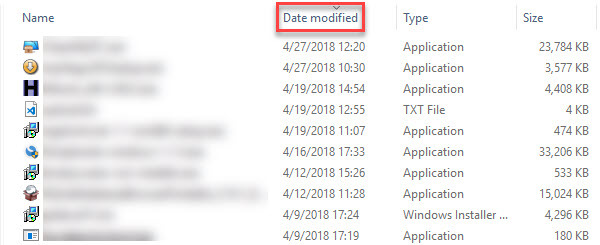
Kiinnostaako enemmän tällaisia? Jos sinulla on jotain ongelmia tiedoston avaamisessa, tarkista kuinka pääsyn estetty -virheet korjataan Windowsissa Pääsy estetty -kansiovirheisiin Windows 10: ssä? 5 helppoa korjaustaNäytetäänkö käyttöoikeus estetty Windows 10: ssä, kun yrität käyttää tiettyjä kansioita tai tiedostoja? Näin voit korjata tämän ongelman. Lue lisää .
Kuvahyvitys: Faithie /depositphotos
Ben on varatoimittaja ja sponsoroidun postin päällikkö MakeUseOfissa. Hänellä on B.S. Tietoteknisissä järjestelmissä Grove City Collegessa, missä hän valmistui Cum Laude -opinnosta ja kunnianosoituksineen pääaineellaan. Hän nauttii muiden auttamisesta ja on intohimoinen videopeleihin mediana.


